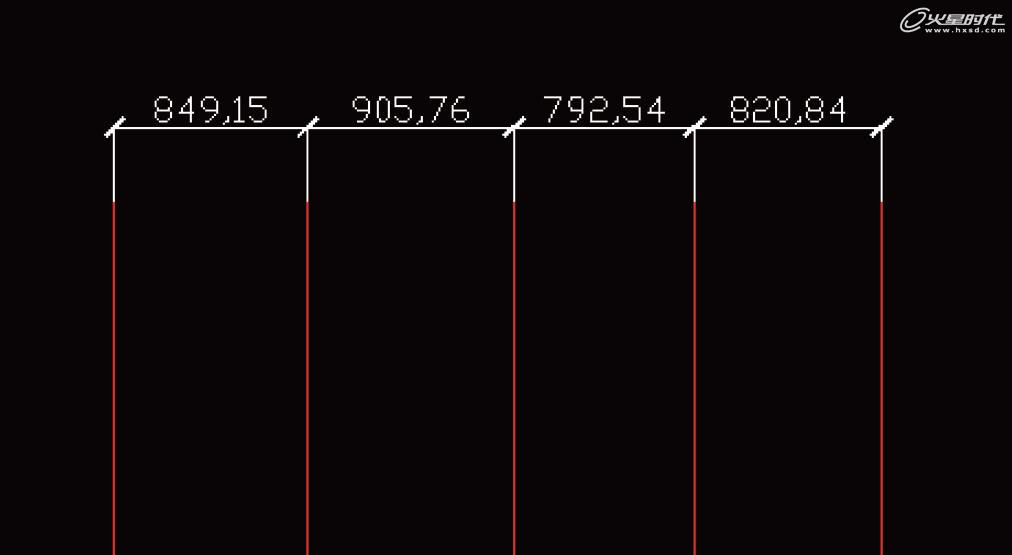AutoCAD教程:标注及图层的使用(5)
来源:火星时代 作者:未知 发布时间:2011-10-17 13:20:32 网友评论 0 条
标注圆弧的操作方式为单击工具栏上的图标切换到[角度标注]命令,选择圆弧,指定标注弧线位置,结果如图10所示。
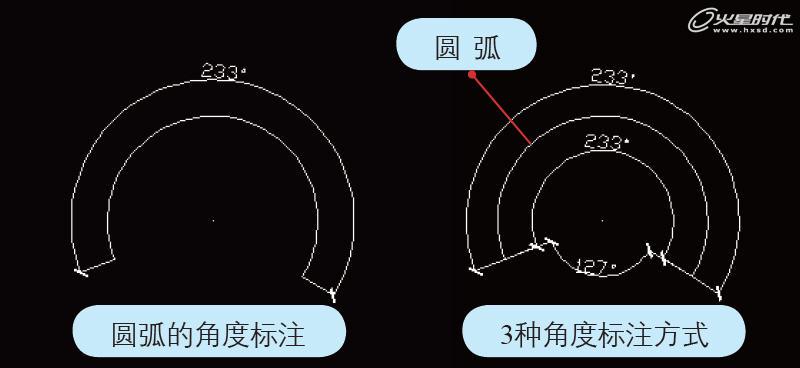
图10圆弧的角度标注
8>快速标注
在绘图时,会需要标注一些并列的线段,如图11所示,例如停车位。如果使用线性命令一个一个进行标注很麻烦,这时候就可以使用快速标注。单击工具栏上的图标切换到[快速标注]命令,依次选择要标注的几何图形,然后单击右键完成选择,指定尺寸线的位置,完成结果如图11所示。
图11 圆弧的角度标注
默认状态下,标注线的长度可以无限延长,而通过[标注样式管理器]可以设置其长度。打开[修改标注样式:ISO-25]对话框,在[直线]选项卡的[尺寸界线]属性组中,选择[固定长度的尺寸界线]选项,并设置[长度]值,如图12所示为设置长度值为150的尺寸线显示。
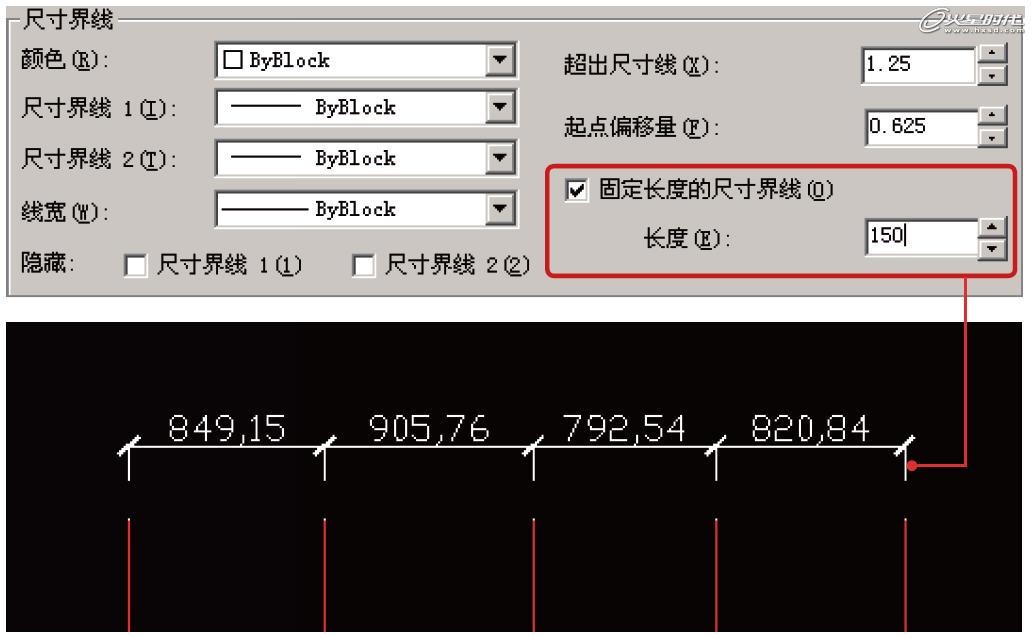
图12 设置尺寸线长度 9>基线标注
基线标注是线性标注、角度标注的延续,例如一系列的尺寸是由同一个基准面引出或是首尾相接的一系列连续尺寸。
使用基线标注,要预先指定一个完成的标注作为标注的基准,一旦指定后,接下来的基线标注将和基准标注形式一样。操作方式为首先创建一个线性标注,然后单击工具栏上的图标切换到[基线标注]命令,此时系统会自动以刚完成的线性标注为基准进行标注;指定第二条尺寸界线原点,单击并选择[确认]结束操作。如图13所示为快速标注与基线标注的对比。
- 2009-10-12
- 2009-10-12
- 2009-10-13
- 2009-10-13
- 2009-10-13
- 2009-10-12
- 2009-10-12
- 2009-10-12
- 2009-10-13
- 2009-10-13
- 2009-10-13
- 2009-10-13
- 2009-10-13
- 2009-10-12
- 2009-10-13
关于我们 | 联系方式 | 广告服务 | 免责条款 | 内容合作 | 图书投稿 | 招聘职位 | About CG Time
Copyright © 2008 CGTime.org Inc. All Rights Reserved. CG时代 版权所有